はじめに
現場がSVNからGitに移行して自分が初めてGitに触る際、概念やCUIでのgitについての記事が多く、ひとまず今すぐGUIでデータを持ってきてコミットする手順が知りたいなと思ったので、自分が困ったことも含めてメモしておきたいと思います。
すでにソースがGit上にある前提で進みます。
1.インストール
Gitのインストール
インストールされていない場合インストールする
windowsはこちら
macはこちら
SourceTreeのインストール
SourceTreeはGitをGUIで管理できるソフトです。
以下のサイトからSourcetreeをダウンロード
https://www.atlassian.com/ja/software/sourcetree
アカウントを登録する必要があります
2.リモートからローカルにデータをコピーする=クローン
SVNでいうチェックアウト
(1)プロジェクトのgitのURLを貰い、新規よりURLからクローンを選択
(2)ソースのURL、保存先パス名、ファイル名を記入してクローン

3.リモートからローカルにブランチをコピーする=チェックアウト
最初「うっかりmaster直接にコミットせずに〇〇以下にコミットしてください」と言われて自分のローカルに同じようにブランチを切ってみたりしたのですが上手くいかず、困りました。
まずは〇〇のブランチをリモートからコピーしてきます。
リモートの下の対象のブランチを右クリックして、チェックアウト
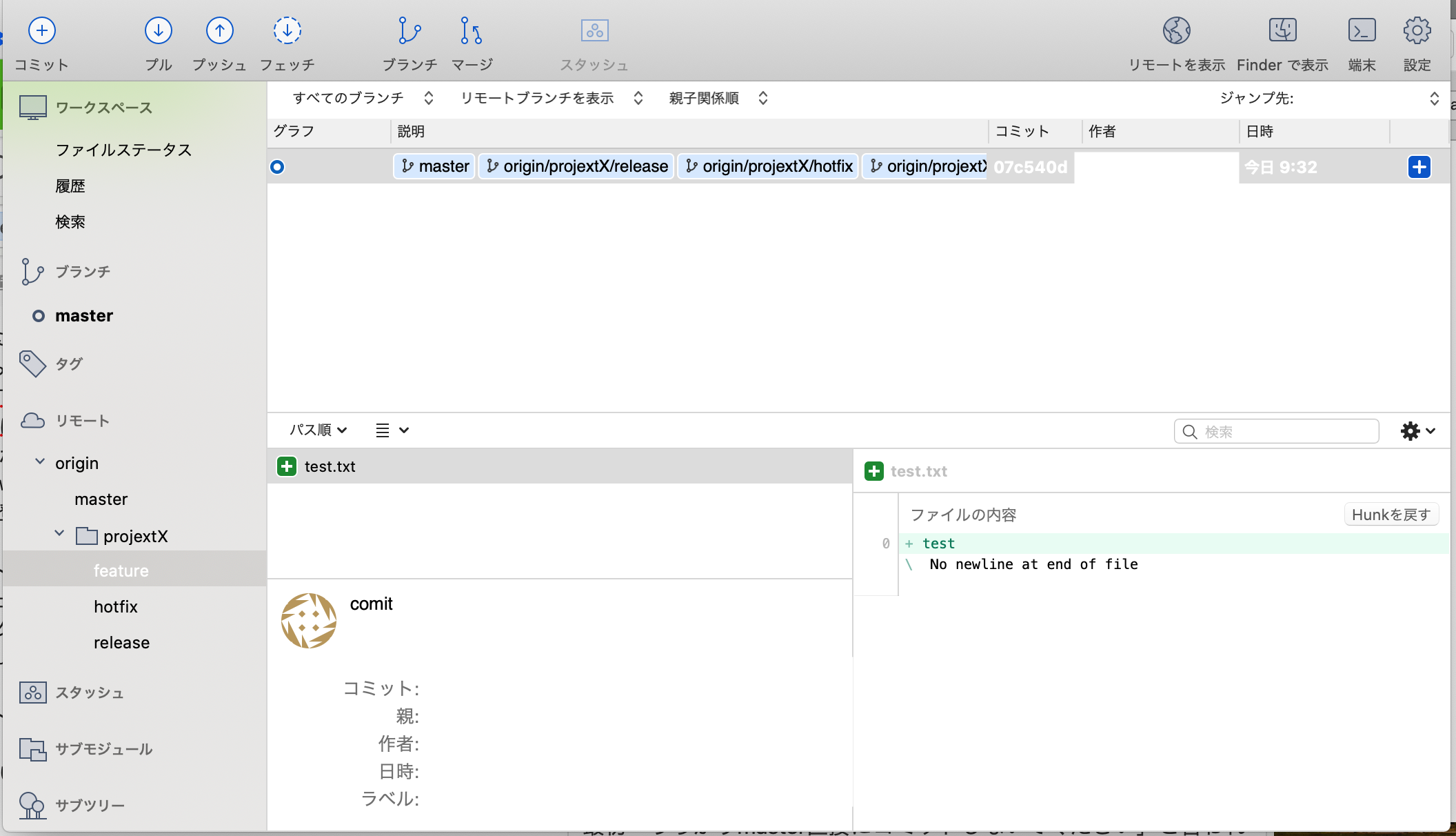
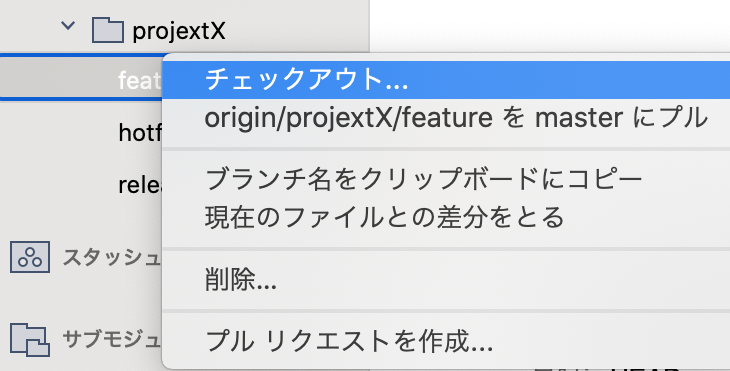
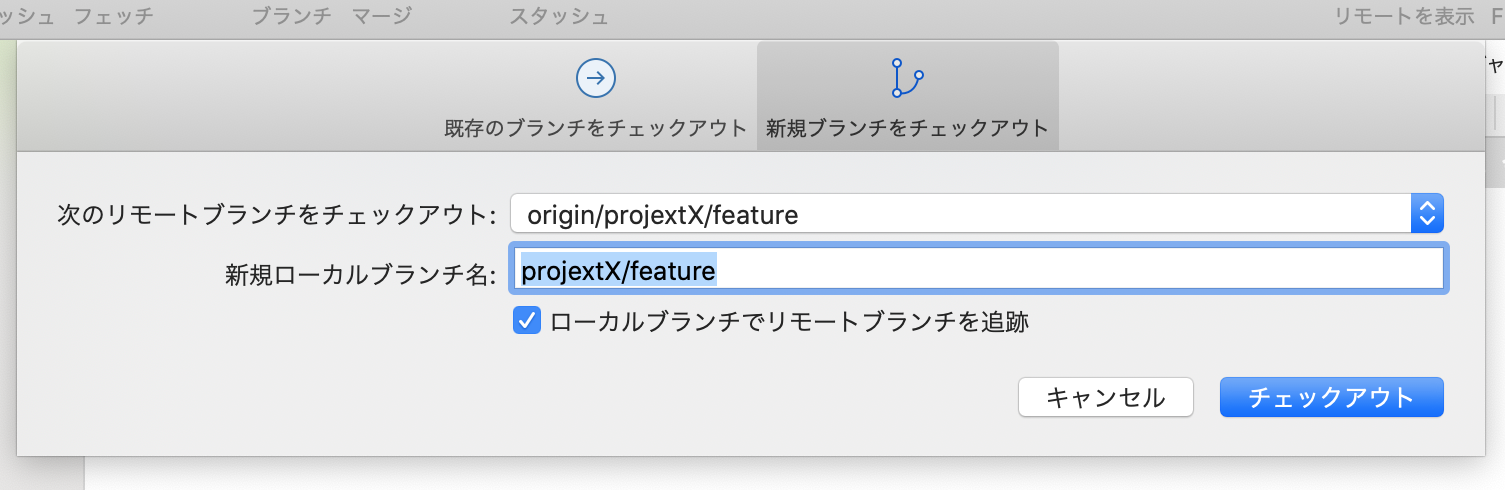 ## 4.データを更新する
ブランチと書いてあるところがローカル上にあるブランチとなります。
#### 既存のブランチのデータを更新する場合
更新したいブランチ名をクリックし、更新したいブランチ名に二重丸がついて太字になっている状態でデータを更新します。
## 4.データを更新する
ブランチと書いてあるところがローカル上にあるブランチとなります。
#### 既存のブランチのデータを更新する場合
更新したいブランチ名をクリックし、更新したいブランチ名に二重丸がついて太字になっている状態でデータを更新します。
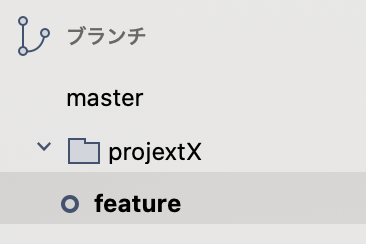
新規ブランチを作成してデータを更新する場合
まずローカル上にブランチを作成します。
元となるブランチが選択された状態で、ブランチをクリックし、新規ブランチを作成します。
今回はprojextX下にhogeブランチを作ります。

作成されたブランチ名に二重丸がついて太字になっている状態でデータを更新します。

5.データをコミット・プッシュする
ファイルを開いたり、データを変更したりすると、履歴の一番上に「コミットされていない変更があります」や「Uncomitted changes」という風に表示されます

ファイルステータスをクリックし、コミットしたいデータにチェックが入っていることを確認し、コメントを入れてコミットします。
いらないファイルや不要な行の変更があった場合ここで破棄することができます。
プッシュするまでは、リモート上のデータは変更されていない状態になります。ここですぐにプッシュするを選択することもできます。

おわりに
ひとまずデータをコミットできました。
詳しいことはサル先生のGit入門を読んでください。
また、ローカル上にブランチを作って練習してみると慣れてくると思います。

